Aplicaciones
Controle su PC desde un iPhone o iPad
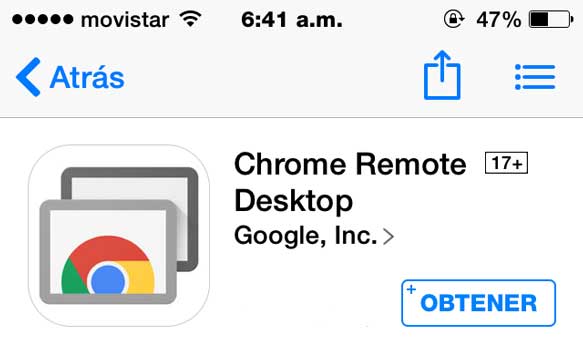 Cómo controlar una Pc desde un iPhone o iPad con Chrome Remote Desktop
Cómo controlar una Pc desde un iPhone o iPad con Chrome Remote Desktop
Chrome es por mucho, el navegador web más popular del mundo. Es muy rápido, también es bastante simple de usar y tiene una cuota en mercado enorme. Un tiempo atrás, Chrome tenia soporte de escritorio remoto que permita a los usuarios acceder y controlar otros equipos de escritorio conectados, de forma remota. La conexión se establece a través del navegador Chrome. En abril del año pasado, una aplicación Android de escritorio Chrome remoto fue liberada para que usted pueda conectarse a un ordenador desde su tableta o teléfono. Bueno ahora esta APP de Chrome ahora se ha lanzado para iOS y no podía llegar en mejor momento, cuando justo tenemos iPhones grandes. No se requiere un dispositivo con jailbreak, y es totalmente gratuito con el ratón y el teclado completo.
Para conectarse a un equipo remoto, debe tener la aplicación de escritorio remoto Chrome instalado en ese equipo.
Debe iniciar sesión en una cuenta de Google, y usted debe tener un PIN creado desde el navegador Chrome.
Instala la aplicación y ejecutada.
Se detectará automáticamente que representa Google ha configurado en su teléfono (de la aplicaciones de Google Drive Gmail y / o) y se puede elegir la cuenta que desea utilizar con una advertencia; que debe ser la misma cuenta que has accedido a en su escritorio.
Acceder de forma segura a sus ordenadores desde su dispositivo iOS.
• En cada uno de los equipos, establecer el acceso remoto a través de la aplicación de escritorio remoto.
• En el dispositivo iOS, abrir la aplicación y pulse en cualquiera de los equipos en línea para conectar .
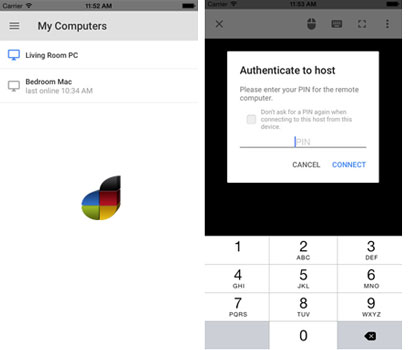
Una vez que hayas iniciado sesión, todos los equipos que estén logrados con tu usuario y lógico que tienen en la aplicación de escritorio remoto Chrome habilitada , se listarán en la aplicación de iOS. Toque en él equipo que usted quiera y le pedirá el numero de PIN que usted ya ha configurado en el escritorio. Si no configuró un PIN, puede configurarlo y luego regresar a la aplicación de iOS para iniciar la conexión de nuevo
Escritorio remoto de Chrome para iOS tiene una gran vista de pantalla completa que puede entrar tocando el botón de pantalla completa a la derecha de la barra superior. El botón de opciones más le permitirá abrir la opción de Ctrl + Alt + Supr, y los botones del teclado y del ratón sobre la barra superior mostrará versiones virtuales de los dispositivos de entrada en la pantalla. Al tocar o mover el dedo sobre la pantalla le permitirá controlar el cursor del ratón y se puede hacer casi cualquier cosa, desde la selección de una ventana diferente y hasta abrir un nuevo programa.
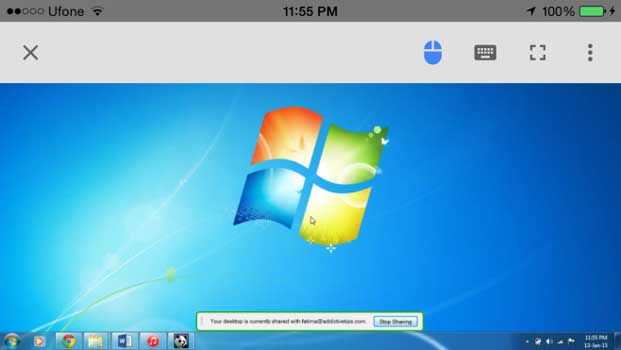
Lo que esta aplicación tiene a su favor la simplicidad de su uso. Para cualquier usuario de Chrome, que es una forma segura de obtener acceso remoto a un equipo y no están preocupados por la instalación de software complicado o aprender cómo usarlo. El tiempo de respuesta de la acción en su dispositivo iOS con la aplicación en el escritorio es realmente bueno.
[quote_box_center]Esta app también esta disponible para usuarios Android[/quote_box_center]
La aplicación para iOS requiere iOS 7 o superior corriendo en el dispositivo y que está muy bien optimizado para el iPhone 6 y iPhone 6 Plus.
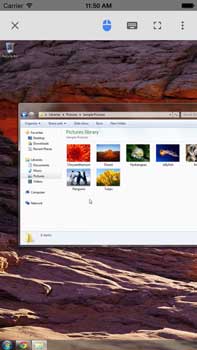
Instalar Chrome Remote Desktop de la App Store
Descarga en la APP store Apple
Descaraga e Instala Chrome Remote Desktop en PC







